როგორ ჩაკეტოთ ეკრანი Amazon Fire ტაბლეტზე
რა უნდა იცოდეთ
- დააჭირეთ ჩართვის ღილაკს ტაბლეტის დასაბლოკად, თუ PIN უკვე ჩართული გაქვთ.
- თუ საჭიროა PIN/პაროლის ჩართვა; პარამეტრები > უსაფრთხოება და კონფიდენციალურობა.
ეს გზამკვლევი აგიხსნით, თუ როგორ უნდა ჩართოთ დაბლოკვის ეკრანი Amazon Fire ტაბლეტზე და როგორ დააყენოთ პაროლი, თუ ის უკვე არ გაქვთ ჩართული.
როგორ დავკეტო ეკრანი ჩემს Amazon Fire ტაბლეტზე?
თუ არ გაქვთ ჩართული საიდუმლო კოდი, უბრალოდ ეკრანის გამორთვა დიდად არ დაგვეხმარება. საბედნიეროდ, არსებობს რამდენიმე სწრაფი ნაბიჯი, რომლის გადადგმაც შეგიძლიათ, რომ დაამატოთ პაროლი ნებისმიერ Amazon Fire ტაბლეტზე და შემდეგ, როდესაც ეკრანს გამორთავთ, ის დაბლოკავს ტაბლეტს.
გადადით ეკრანის ზემოდან ქვემოთ და აირჩიეთ ღერძი ხატულა, რომ შეიყვანოთ პარამეტრები მენიუ.
აირჩიეთ უსაფრთხოება და კონფიდენციალურობა.
-
აირჩიეთ ეკრანის დაბლოკვის პაროლი შემდეგ აირჩიეთ ა პინი ან პაროლი იმის მიხედვით, გსურთ გამოიყენოთ მხოლოდ ნომრები ან ალფანუმერული პაროლი ეკრანის განბლოკვისთვის.
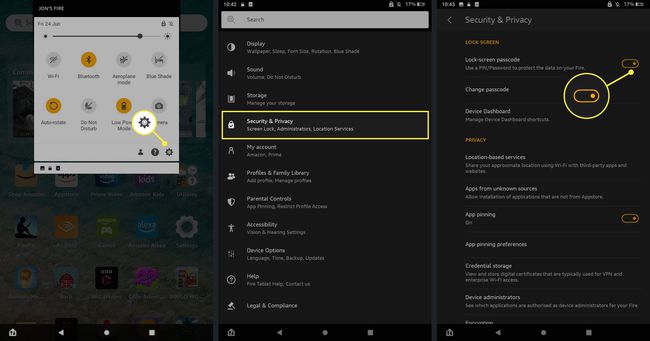
ჩაწერეთ არჩეული პინი ან პაროლი ორჯერ მის დასადასტურებლად, შემდეგ აირჩიეთ დასრულება.
-
თუ გსურთ შეცვალოთ თქვენი პაროლი მოგვიანებით, დაბრუნდით
პარამეტრები>უსაფრთხოება და კონფიდენციალურობა შემდეგ აირჩიეთ პაროლის შეცვლა. თქვენ მოგეთხოვებათ დაადასტუროთ თქვენი არსებული პაროლი, შემდეგ კი შეგიძლიათ დაადასტუროთ ალტერნატიული.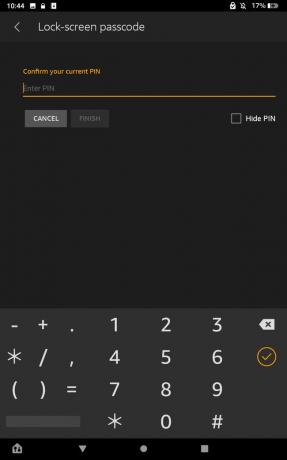
შეგიძლიათ დაბლოკოთ სენსორული ეკრანი Amazon Fire ტაბლეტზე?
აბსოლუტურად. სინამდვილეში, როცა პირველად დააყენეთ Fire Tablet, შეგიძლიათ ჩართოთ ჩართვის ღილაკი ეკრანის დაბლოკვისთვის, უბრალოდ ჩართვის ღილაკზე დაჭერით. ეს გამორთავს ეკრანს. ჩართვის ღილაკზე ხელახლა დაჭერით ეკრანი ისევ ჩაირთვება, მაგრამ რაიმეს ხელახლა წვდომისთვის დაგჭირდებათ პაროლის შეყვანა.
როგორც კი დაასრულებთ, სცადეთ დააჭიროთ ჩართვის ღილაკს ეკრანის გამორთვის და ისევ ჩართვისთვის. ახლა თქვენ უნდა შეიყვანოთ თქვენი არჩეული პაროლი, სანამ ტაბლეტის ეკრანი განიბლოკება.
როგორ ჩაკეტოთ ცეცხლის ტაბლეტი ბავშვებისთვის
თუ გსურთ მეტი კონტროლი ტაბლეტის პარამეტრებზე, ყოველთვის შეგიძლიათ დაამატეთ საბავშვო პროფილი Fire ტაბლეტს. ეს საშუალებას გაძლევთ აკონტროლოთ ტაბლეტის გამოყენების სხვადასხვა ასპექტები, ასევე მოგცეთ უფრო ღრმა მშობლის კონტროლი. თქვენ შეგიძლიათ მათზე წვდომა პარამეტრები > Მშობელთა კონტროლი. იქ შეგიძლიათ დაამატოთ დამატებითი საიდუმლო კოდები ტაბლეტის სხვადასხვა ასპექტისთვის, აკონტროლოთ გამოყენება და შეზღუდოთ წვდომა გარკვეულ აპებსა და მედიაზე ასაკობრივი დიაპაზონის და სხვა ფაქტორების მიხედვით.
არსებობს დისტანციური მონიტორინგის ვარიანტიც კი, ასე რომ თქვენ შეგიძლიათ ნახოთ რისთვის გამოიყენება ტაბლეტი თქვენი დესკტოპის კომპიუტერიდან, ლეპტოპიდან ან სმარტფონიდან.
FAQ
-
როგორ დავბლოკო ხმა Amazon Fire ტაბლეტზე?
Kindle Fire-ს არ აქვს ჩაშენებული ხმის ჩამკეტი, რომელიც ხელს უშლის ხმის გარკვეულ დონეს გადააჭარბოს. თუმცა, ზოგიერთი აპლიკაცია ხელმისაწვდომია, რომლებიც აცხადებენ, რომ უზრუნველყოფენ ამ ფუნქციონირებას. მოძებნეთ ისინი ამაზონზე და დარწმუნდით, რომ ისინი რეპუტაციის მქონე დეველოპერებისგან არიან და არ მოითხოვოთ რაიმე პირადი ინფორმაცია.
-
როგორ ჩავკეტო ეკრანი Amazon Fire ტაბლეტზე ვიდეოების ყურებისას?
სამწუხაროდ, Fire არ შეიცავს ფუნქციას, რომელიც ბლოკავს ეკრანის შეყვანას ვიდეოების დაკვრის დროს. თქვენ შეგიძლიათ იპოვოთ მესამე მხარის აპლიკაცია ამის გასაკეთებლად.
